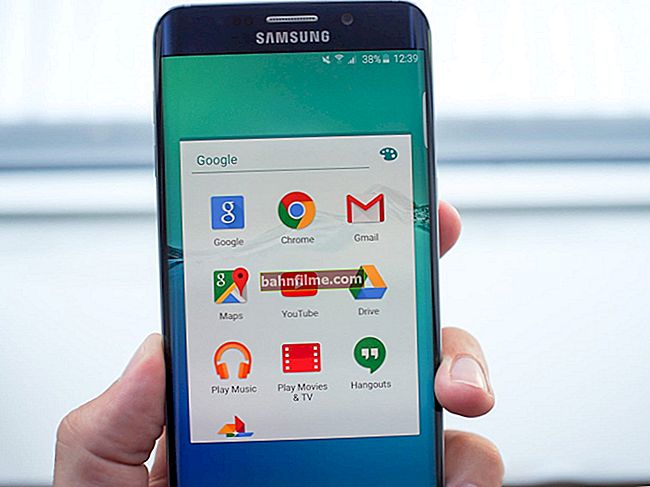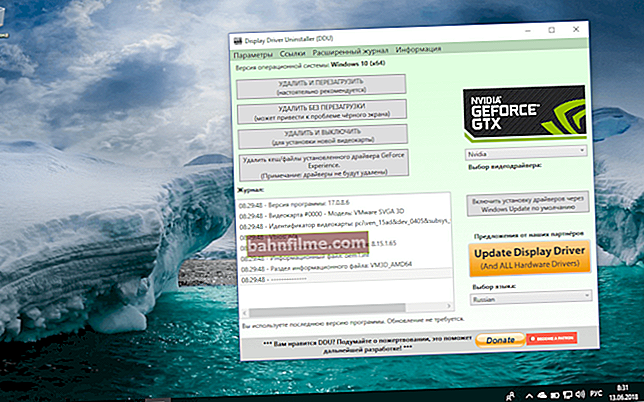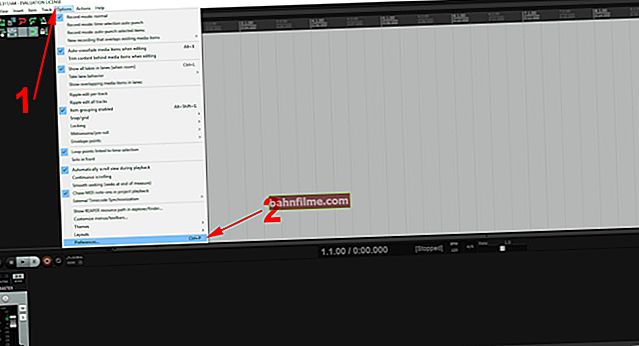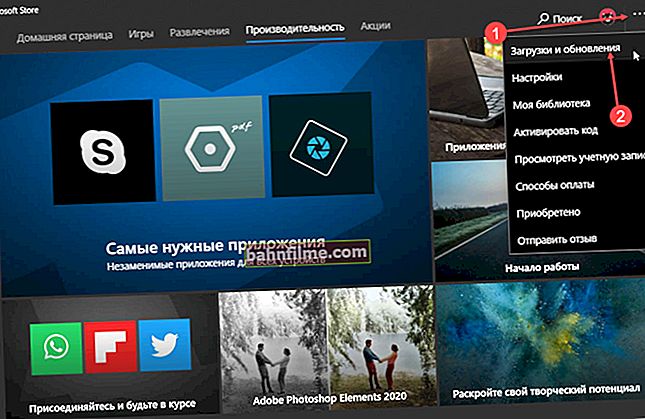Добро време.
Добро време.
У својим белешкама то често спомињем „треба да направите резервне копије, уштедећете и време и живце“, али како их учинити - скоро није рекао. Заправо постоји гомила начина. Шта одабрати? ..
Прво, ако вам је потребна копија датотеке, онда је најлакши начин да је једноставно спустите на УСБ флеш диск / спољни диск (а овде нема ничега за саветовање!).
Друго, када је реч о фасцикли „Моји документи“ (или било које друго где се ваши документи периодично ажурирају и не бисте желели да вас стално ометају „ситнице“) - тада би најбоља опција могла бити 👉 аутоматско копирање директоријума на облак (подесите га једном - и заборавите , све ради аутоматски!).
Али шта са копије системског диска са системом Виндовс (+ поставке и програми на њему)? Овде је све мало компликованије ... Заправо, о томе ће бити речи у данашњем чланку ... 👇
*
Израда комплетне копије системске партиције Виндовс
КОРАК 1: резервне опције
Генерално, постоје различити начини за стварање додатних. копије података системске партиције:
- 👉 можете размишљати о РАИД низу (ово је тешко за почетнике и не штеди вас увек свих врста проблема);
- 👉 можете "послати" диск у датотеку слике помоћу специјалног програми (све би било у реду, али приликом издвајања података из ове датотеке-слике може настати пуно потешкоћа ...);
- 👉 ✔ Можете купити јефтини ССД (чија је величина = величина ваше ОС партиције) и направити директну зрцалну копију података на њему. По мом мишљењу, ово је најбоља опција!

Системска партиција
Зашто препоручујем трећу опцију:
- диск ће бити комплетна копија и биће могуће повезати га у било ком тренутку (за 1-2 минута!) са рачунаром / преносним рачунаром и наставити свој посао;
- да бисмо приступили креираној резервној копији, не треба да тражимо додатне. програме, а ми ни на који начин не зависимо од подешавања ОС-а (и да би издвојили датотеке датотека, мораће их пронаћи, инсталирати итд.);
- овај метод штити од готово свих „проблема“ са главним погоном на рачунару: од вируса, крзна. оштећења, криве руке, грешке система датотека, крађа итд. (увек ћете знати да код куће на полици имате диск са копијом целокупног система. То значи да ћете бити мирни ... 👌).
*
КОРАК 2: шта ће бити потребно, припрема
За посао су нам потребни:
- ССД складиште. Подаци се на њега копирају брже него на чврсти диск, а то ће уштедети пуно времена (приликом прављења резервне копије)!
- САТА на УСБ адаптер: за повезивање диска на УСБ порт (пожељно са подршком за УСБ 3.0). Њих можете наћи, на пример, 👉 у кинеским продавницама на мрежи;
- као опцију: уместо ССД-а са адаптером, можете да користите спољни погон (али овај начин ми се заиста не свиђа, јер такав погон не можете да повежете са рачунаром / преносником за 30 секунди касније ако вам се главни поквари доле).

ССД диск и адаптер за његово повезивање на УСБ
Требају нам и специјалне понуде. програм - 👉 МиниТоол Партитион Визард (у мом примеру ћу користити верзију 11.6). Помоћу ње ћемо створити комплетну копију диска (касније, за приступ копији, неће бити потребна!).

Диск је повезан!
*
КОРАК 3: пример креирања копије
Дакле, претпостављамо да је диск повезан на УСБ 3.0 порт (биће бржи!), А покренут је програм МиниТоол Партитион Визард.

Учитавање програма
Сада у менију требате да користите чаробњак за миграцију са једног диска на други (на енглеском. „Миграте ОС то ССД / ХДД“).
Имајте на уму да ова функција ради и за пренос целокупне системске партиције са ХДД-а на ССД и са ССД-а на ССД (и било које друге варијације).

Пренесите ОС
Тада бисте требали одабрати опцију "Б" (тј. пренесите само Виндовс партицију).
По мом мишљењу је пренос обичних датотека / директоријума лакши без икаквих додатних. програми - преко истраживача. ✔

Преместите системску партицију из оперативног система Виндовс
Након тога, сви дискови повезани на ПЦ / лаптоп биће приказани испред вас. Изаберите један, на којој ће бити резервна копија је сачувана (важно: сви подаци на овом диску биће избрисани!).

Избор диска за копију
Следеће навести "једно.Фит партиције на цео диск " и кликните на ОК (тј. „копирамо“ цео резервни диск са нашом копијом ...).

Како напунити диск
Па, последњи „додир“: притисните "Применити" да изврши наведену операцију.

Прихвати промене
Треба започети операцију припреме копије (погледајте пример на снимку екрана испод).

Процес копирања
Након тога, услужни програм ће затражити да поново покренете рачунар да бисте пренели све информације - требало би да кликнете на дугме "Рестарт сада" (Упозоравам вас унапред: копирање информација може потрајати прилично дуго. На пример, у мом случају је око 300 ГБ на ССД-у када је повезан на УСБ 3.0 пребачено за ~ 40-45 минута).

Рестарт сада
Генерално, након поновног покретања, само треба сачекати док се подаци не копирају. Када се операција копирања доврши, рачунар ће се аутоматски поново покренути ...

Чекамо завршетак операције
Заправо, то је све, копија је спремна!
*
Како се ова копија може користити касније:
- повежите диск са рачунаром (на САТА интерфејс) и одмах се покрените са овог ОС-а;
- повежите диск преко адаптера (САТА-УСБ) и копирајте све датотеке са њега;
- такође кроз услужни програм МиниТоол Партитион Визард за миграцију и пренос система и датотека са резервног диска на главни ...
*
Алтернативе су добродошле!
Срећан рад!
👣